วิธีแก้ไขเทมเพลตอีเมล WooCommerce
เผยแพร่แล้ว: 2022-04-20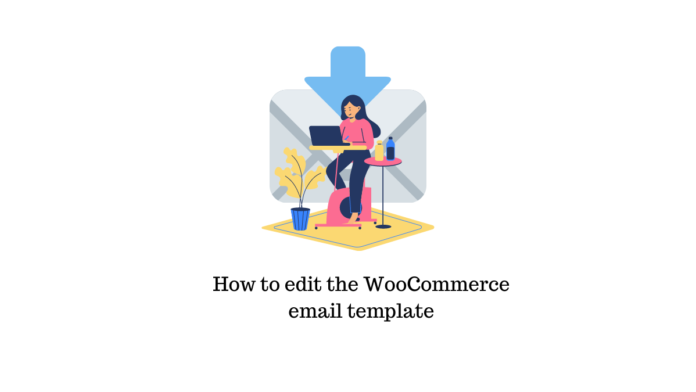
อย่างที่คุณทราบ อีเมลของคุณเป็นส่วนที่สำคัญที่สุดในการเข้าถึงลูกค้าและส่งผลต่อกระบวนการคิดของลูกค้า หากคุณมีธุรกิจออนไลน์ คุณต้องส่งข้อเสนอส่งเสริมการขาย อีเมลธุรกรรม การอัปเดตคำสั่งซื้อ ฯลฯ ในลักษณะที่คุณสามารถสะท้อนถึงความตั้งใจและความปรารถนาดีของร้านค้าของคุณต่อลูกค้าได้ ดังนั้น ในบทความนี้ เราจะพูดถึงวิธีแก้ไขเทมเพลตอีเมล WooCommerce
ทำไมต้องปรับแต่งเทมเพลตอีเมล WooCommerce ของคุณ?
การปรับแต่งเทมเพลตอีเมลเป็นวิธีที่จะควบคุมเนื้อหาและผลกระทบที่จะมีต่อผู้ดูของคุณได้มากขึ้น ไม่เพียงแต่เรียบง่ายสุด ๆ แต่ยังเป็นวิธีที่รวดเร็วในการโต้ตอบกับผู้มีโอกาสเป็นลูกค้าในระดับบุคคล หลังจากให้สัมผัสที่เป็นส่วนตัว คุณสามารถเพิ่มความเป็นมืออาชีพด้วยข้อมูลที่เกี่ยวข้องมากกว่าเทมเพลตเริ่มต้น
ประโยชน์ของการปรับแต่งเทมเพลต WooCommerce
- เป็นต้นฉบับ
- ไม่ซับซ้อน เปลี่ยนแปลงเฉพาะบุคคลอย่างรวดเร็ว
- ง่ายต่อการอัปเดต
- ปรับตราสินค้าให้ตรงกับสี โลโก้ แบบอักษร ภาษา รหัสคูปอง ฯลฯ
- อัตราการตอบสนองสูง
- เชื่อมั่นในการสร้างมูลค่าเพิ่มให้กับเทมเพลต
ยิ่งคุณเข้าใจกระบวนการมากขึ้นเท่าไร คุณก็จะโดดเด่นกว่าคู่แข่งมากขึ้นเท่านั้น หลังจากความพยายามในการตั้งค่าร้านค้า การจัดการสนทนาทางอีเมลให้สอดคล้องกับธีมที่เหมาะสมหรือผลิตภัณฑ์ที่เกี่ยวข้องเป็นสิ่งสำคัญอีกครั้งหนึ่งเพื่อให้แน่ใจว่าผู้ใช้จะได้รับประสบการณ์ที่น่าดึงดูด ในการเริ่มต้น คุณสามารถปรับแต่งโลโก้ไซต์ของคุณ เปลี่ยนส่วนหัว แบ่งปันข้อเสนอ โปรโมตผลิตภัณฑ์เฉพาะ เพิ่มลิงก์เพิ่มเติม ฯลฯ
วิธีปรับแต่งเทมเพลตอีเมล WooCommerce
คุณมี 2 ตัวเลือกในการแก้ไขเทมเพลตอีเมล
- จากแดชบอร์ด WooCommerce
- แก้ไขผ่านปลั๊กอิน
เราได้รวบรวมคำแนะนำทีละขั้นตอนซึ่งแสดงให้เห็นทั้งสองอย่าง มาดูรายละเอียดกัน
วิธีที่ 1: จากแดชบอร์ด WooCommerce
WooCommerce มีวิธีการต่างๆ ในการแก้ไขอีเมลของคุณ คุณสามารถเปลี่ยนเนื้อหาอีเมล หัวเรื่อง และหัวเรื่องของอีเมลธุรกรรมแต่ละรายการได้ อีกทางเลือกหนึ่งคือปรับแต่งเทมเพลตอีเมลของคุณโดยปรับแต่งข้อความส่วนท้าย รูปภาพส่วนหัว สีพื้นหลัง สีพื้นฐาน ฯลฯ
หากต้องการเปลี่ยนแปลงเทมเพลตอีเมล WooCommerce จากแดชบอร์ด ให้ไปที่ WooCommerce> Settings > Emails
จากที่นี่ คุณสามารถแก้ไขตัวเลือกผู้ส่งอีเมลได้: “จาก” ชื่อและที่อยู่ นอกจากนี้ คุณยังสามารถแก้ไขรูปภาพส่วนหัว ข้อความส่วนท้าย ข้อความ พื้นหลัง และสีได้อีกด้วย
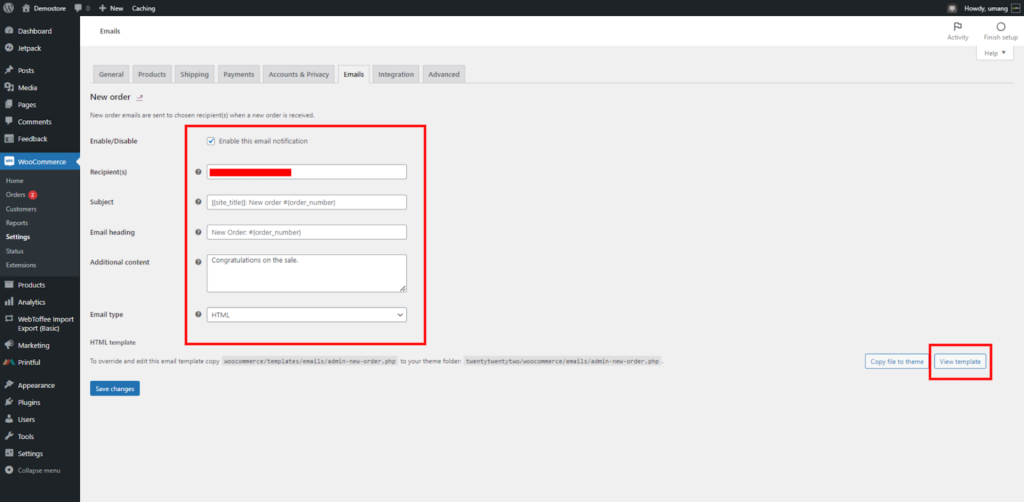
เมื่อคุณตกลงกับการเปลี่ยนแปลงแล้ว ให้คลิกปุ่ม ดูเทมเพลต เพื่อดูตัวอย่างเทมเพลตอีเมลที่กำหนดเอง
การปรับแต่งเทมเพลตอีเมล WooCommerce
อีเมลของ WooCommerce เป็นการผสมผสานระหว่างเทมเพลต ดังนั้น แทนที่จะแก้ไขอีเมลทุกฉบับ คุณสามารถเปลี่ยนแปลงเทมเพลตได้เอง
ด้วยการปรับเปลี่ยนนี้ คุณจะได้รับการควบคุมแบบแยกส่วนเพิ่มเติมในส่วนการแก้ไข ดังนั้น เพียงคัดลอกไฟล์เทมเพลตที่คุณชอบไปยังโฟลเดอร์ธีมแล้วเริ่มแก้ไข
จะแก้ไขอีเมลธุรกรรมของคุณได้อย่างไร?
อีเมลธุรกรรมมีบทบาทสำคัญอย่างที่คุณทราบ มอบประสบการณ์ที่ราบรื่นให้กับลูกค้าของคุณด้วยการปรับแต่งองค์ประกอบต่างๆ เช่น แบบอักษร ภาษา และสี เพื่อให้สอดคล้องกับแพลตฟอร์มการสร้างแบรนด์ เช่น เว็บไซต์
หากเว็บไซต์ของคุณใช้สีน้ำเงินและสีเหลือง แต่อีเมลธุรกรรมของคุณเป็นสีดำ ผู้รับอาจงง ดังนั้น โปรดจำไว้ว่า หากนักช็อปคุ้นเคยกับแบรนด์ของคุณและองค์ประกอบต่างๆ ของพวกเขา พวกเขามักจะเจาะลึกเข้าไปในการเป็นลูกค้าระยะยาว มาดูกันว่าคุณสามารถจัดการอีเมลธุรกรรมของคุณบน WordPress ได้อย่างไร
เข้าสู่ระบบแดชบอร์ด WordPress ของคุณ ในเมนูด้านซ้าย ให้ไปที่ WooCommerce > การตั้งค่า
ที่นี่ คุณจะเห็นแท็บต่างๆ ที่ด้านบน ไปที่อีเมลเพื่อดูเทมเพลตด้านล่าง:
- คำสั่งซื้อใหม่
- ยกเลิกคำสั่งซื้อ
- การสั่งซื้อล้มเหลว
- คำสั่งซื้อที่ถูกระงับ
- การประมวลผลคำสั่งซื้อ (รายละเอียดคำสั่งซื้อ)
- คำสั่งซื้อเสร็จสมบูรณ์ (คำสั่งซื้อที่จัดส่งแล้ว) คำสั่งซื้อที่คืนเงินแล้ว
- ใบแจ้งหนี้ลูกค้า (ข้อมูลการสั่งซื้อและลิงก์การชำระเงิน)
- หมายเหตุลูกค้า
- รีเซ็ตรหัสผ่าน
- บัญชีใหม่
กดปุ่มจัดการบนเทมเพลต
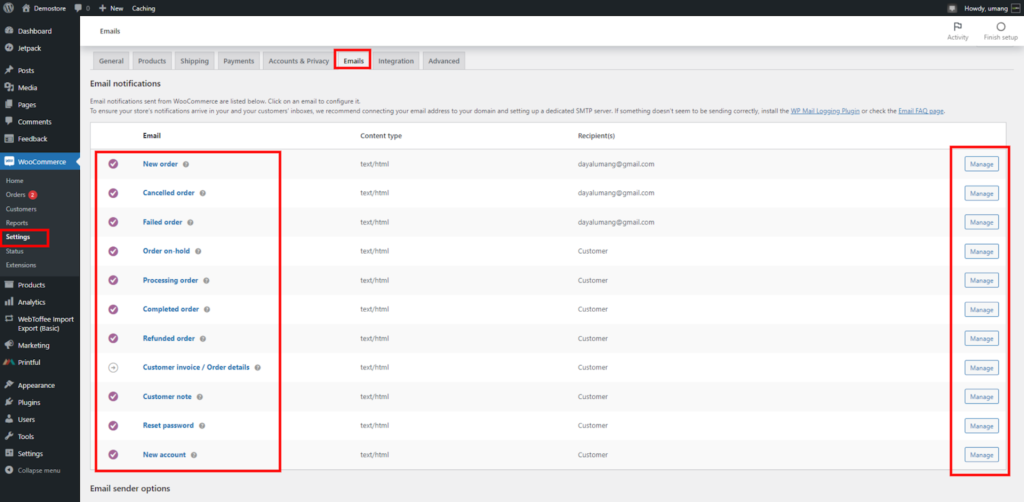
ตอนนี้คุณสามารถแก้ไขอีเมลแต่ละประเภท หัวเรื่อง หัวเรื่อง และเพิ่มเนื้อหาได้
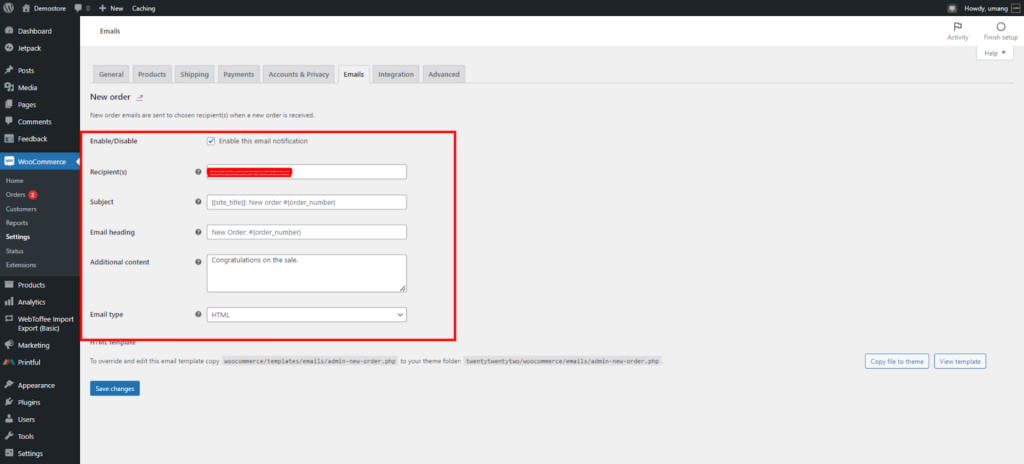
อีกด้วย,
ใช้ตัวแปรเทมเพลตกับส่วนขยายการติดตามของ WooCommerce เพื่อรับข้อมูลที่กรอกโดยอัตโนมัติ เช่น {customer_name}, {item_names} หรือ {order_shipping_address} นี่คือวิธีปรับแต่งอีเมลสำหรับผู้รับแต่ละคนเพื่อให้เข้าถึงได้ลึกซึ้งยิ่งขึ้น!
การปรับแต่งอีเมลคำสั่งซื้อที่เสร็จสมบูรณ์ใน WooCommerce
อีเมลคำสั่งซื้อที่เสร็จสมบูรณ์เป็นสิ่งที่ช่วยลูกค้าเพิ่มเติม การใส่ข้อความขอบคุณโดยเฉพาะจะช่วยให้ลูกค้าของคุณรู้สึกซาบซึ้งและเพิ่มคุณค่าของแบรนด์ เนื้อหาเพิ่มเติมนี้อาจรวมถึงนโยบายการคืนสินค้า ข้อมูลการรับประกัน ฯลฯ ที่เกี่ยวข้องกับผลิตภัณฑ์ โดยรวมแล้ว ให้ลูกค้าของคุณทราบขั้นตอนง่ายๆ ในการสั่งซื้อ
ปรับแต่งการออกแบบ
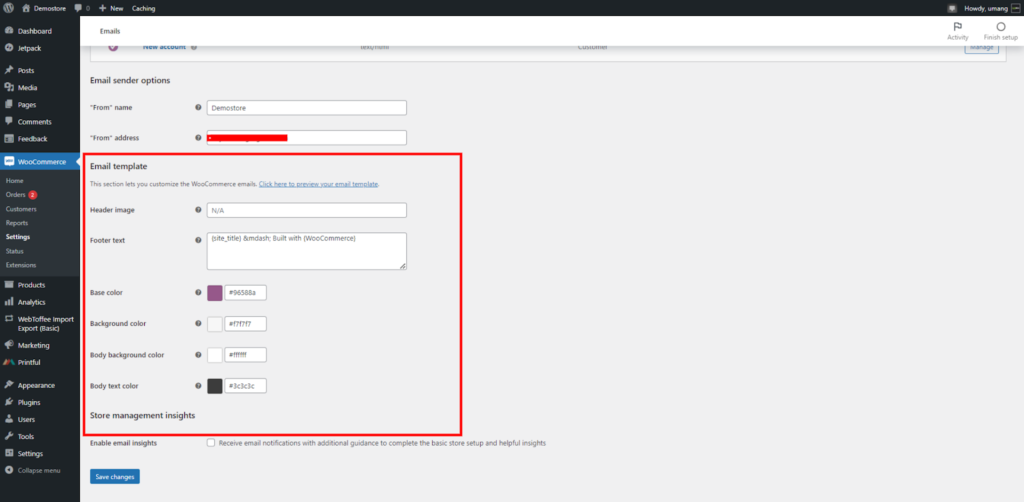
เมื่อเลื่อนรายการเทมเพลตอีเมลลงใน การตั้งค่า WooCommerce > อีเมล จะมีตัวเลือกการปรับแต่งทั่วโลก ที่นี่ การเปลี่ยนแปลงที่คุณนำไปใช้จะมีผลกับเทมเพลตอีเมลทั้งหมด

มีตัวเลือกอะไรบ้าง?
- สีพื้นฐาน: สีของลิงก์ หัวเรื่อง และพื้นหลังของชื่อ
- สีพื้นหลังอีเมล: สีที่ใช้สำหรับพื้นหลังอีเมล
- รูปภาพส่วนหัว: รูปภาพที่อยู่ด้านบนสุดของอีเมลทั้งหมด เช่น โลโก้หรือเอกลักษณ์ของแบรนด์
- สีข้อความเนื้อหา: สีที่ใช้สำหรับเนื้อหาอีเมลที่เขียนทั้งหมด
- ข้อความส่วนท้าย: เนื้อหาที่อยู่ที่ด้านล่างของอีเมล เช่น ลิงก์เว็บไซต์ ข้อมูลติดต่อ
- สีพื้นหลังของเนื้อหา: สีของพื้นหลังเนื้อหา
วิธีเพิ่มข้อมูลเฉพาะผลิตภัณฑ์
หากร้านค้าของคุณขายสินค้าหลากหลาย คุณสามารถพิจารณาเพิ่มข้อมูลเฉพาะในอีเมลของลูกค้าได้ ในการดำเนินการนี้ ให้ไปที่ แผง WordPress > ผลิตภัณฑ์ > ผลิตภัณฑ์ทั้งหมด > คลิกตัวเลือกแก้ไขสำหรับผลิตภัณฑ์ที่คุณต้องการใส่ข้อมูล ตอนนี้ ให้เลื่อนลงมาและไปที่ Product Data จากนั้นคลิก Advanced คุณจะเห็นช่องว่างที่ชื่อว่า บันทึกการซื้อ
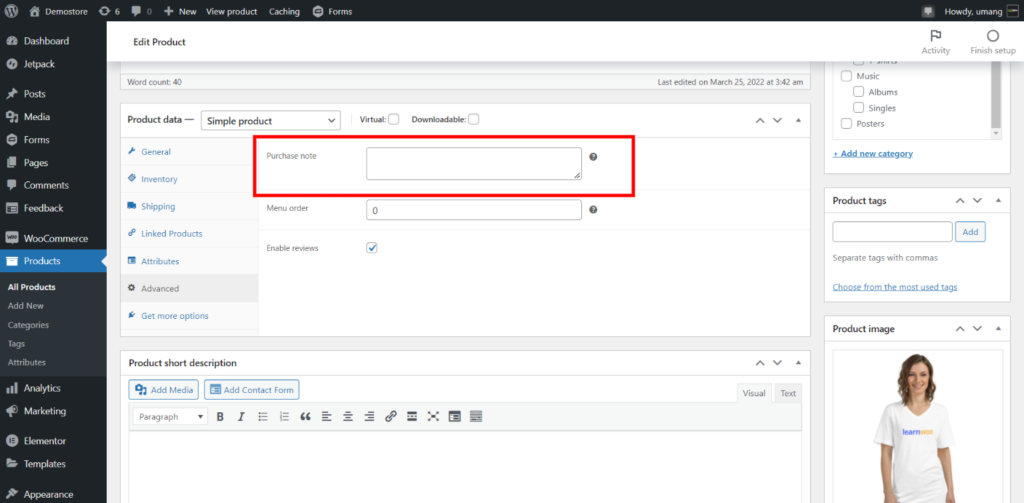
คุณสามารถใช้ข้อมูลนี้เพื่อรวมข้อมูล เช่น ลิงก์ PDF ไปยังข้อมูลจำเพาะของผลิตภัณฑ์และคำแนะนำ หรือรวมส่วนลดคูปองสำหรับการซื้อครั้งต่อไปของคุณ เป้าหมายของคุณที่นี่คือการแจ้งให้ลูกค้าทราบเกี่ยวกับผลิตภัณฑ์ทุกชิ้นในร้านค้าของคุณ
วิธีแก้ไขเทมเพลตที่กำหนดเองใน WooCommerce
หากคุณมีความรู้เกี่ยวกับ PHP เป็นอย่างดีและสามารถทำงานกับโค้ดได้ WooCommerce ก็มีเครื่องมือในการปรับแต่งเทมเพลตอีเมลธุรกรรมตามความต้องการของคุณ
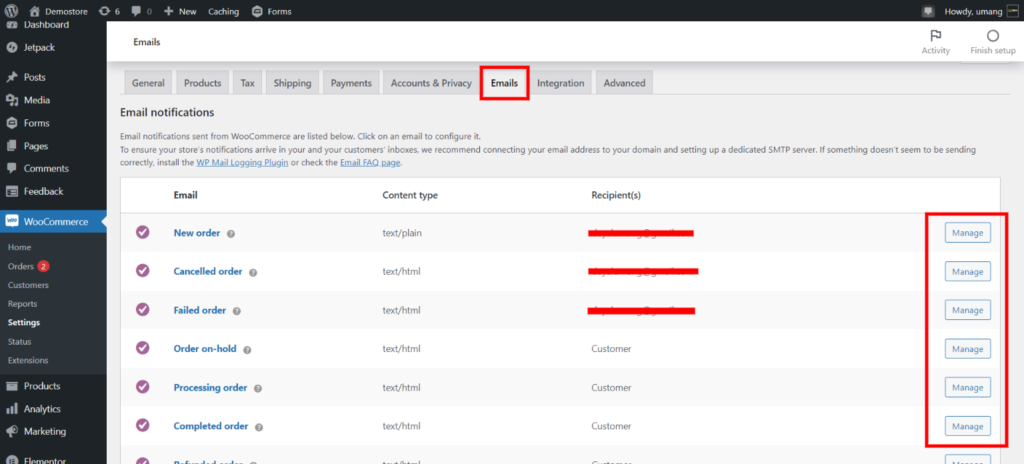
ในการเริ่มต้น คุณสามารถไปที่ WooCommerce > การตั้งค่า > อีเมล คลิกที่อีเมลที่คุณต้องการปรับแต่ง จากนั้นทางด้านขวาสุดแล้วคลิกตัวเลือก จัดการ บนหน้ามีข้อความที่แจ้งให้คุณทราบว่าเทมเพลต PHP ใดที่ใช้ในอีเมลนั้น
นี้มีจุดมุ่งหมายเพื่อให้คุณมีการควบคุมมากขึ้นในการปรับแต่งเทมเพลตอีเมลเหล่านี้ หากคุณต้องการเปลี่ยนแปลงส่วนหัวของอีเมล คุณสามารถแก้ไขไฟล์ email-header.php ในทำนองเดียวกัน สำหรับการเปลี่ยนแปลงในใบแจ้งหนี้ของลูกค้า คุณสามารถแก้ไขไฟล์ customer-invoice.php
มาดูกันว่าคุณสามารถเปลี่ยนสีของลิงก์ในอีเมลได้อย่างไร
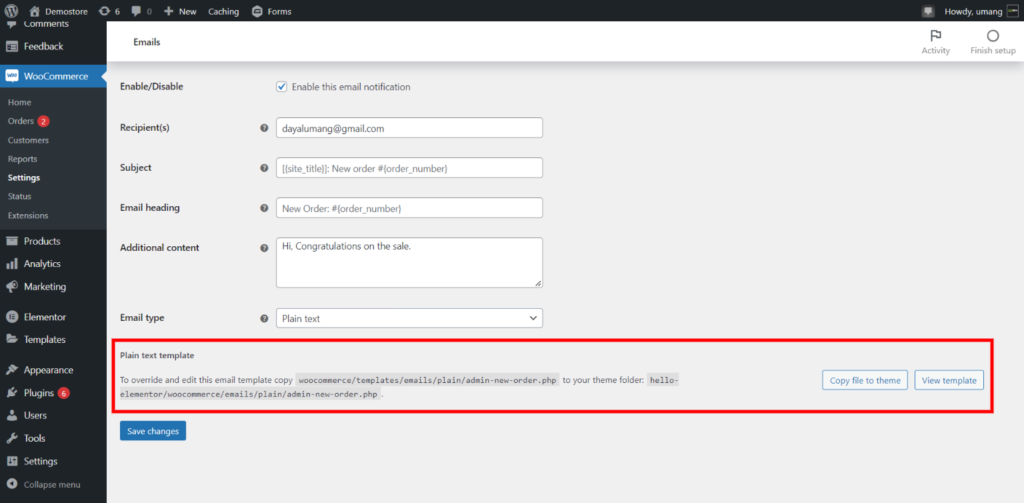
คัดลอกไฟล์ไปที่ธีม ในกรณีนี้ "woocommerce/templates/emails/plain/admin-new-order.php" ตอนนี้ ค้นหาคลาสลิงก์ในไฟล์ที่คัดลอกนี้และแก้ไขโค้ดที่มีอยู่เพื่อเปลี่ยนสีของลิงก์
วิธีที่ 2: วิธีแก้ไขเทมเพลตอีเมล WooCommerce โดยใช้ปลั๊กอิน
อีกวิธีที่มีประสิทธิภาพในการแก้ไขเทมเพลตอีเมล WooCommerce คือการได้รับปลั๊กอินเฉพาะ จากตัวเลือกต่างๆ คุณต้องหาตัวเลือกที่เหมาะสมที่สุดตามธีม WooCommerce ของคุณ
รายการปลั๊กอินที่ใช้แก้ไขเทมเพลตอีเมลได้
- เครื่องมือปรับแต่งเทมเพลตอีเมลสำหรับ WooCommerce
- มัณฑนากร WooCommerce ปรับแต่งอีเมล
- นักออกแบบอีเมล Kadence WooCommerce
- เทมเพลตอีเมล
- MailChimp
- Jilt
- YayMail
วิธีแก้ไขเทมเพลตอีเมลด้วยปลั๊กอินเครื่องมือปรับแต่งเทมเพลตอีเมล
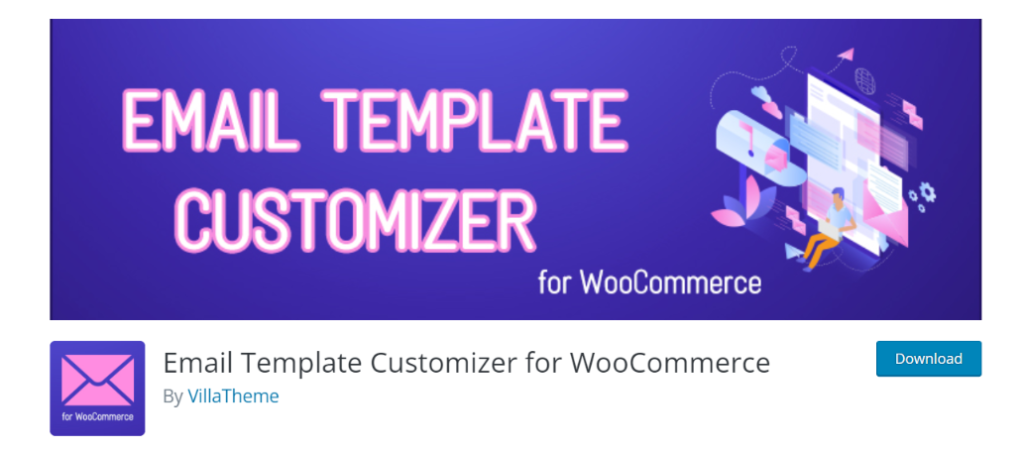
มาดูกันว่าคุณจะรวมปลั๊กอินนี้เข้ากับร้านค้า WooCommerce ของคุณและใช้เพื่อปรับแต่งเทมเพลตอีเมลของคุณได้อย่างไร
ติดตั้งปลั๊กอิน ไปที่ Plugins > Add New บน WP Admin Dashboard
ค้นหาเครื่องมือปรับแต่งเทมเพลตอีเมลสำหรับ WooCommerce ใช้แถบค้นหาที่ด้านบนขวาของหน้าจอ คลิกติดตั้งแล้วเปิดใช้งาน
ไปที่ตัวเลือกเทมเพลตอีเมลบนแถบด้านข้างของแดชบอร์ดแล้วเลือกตัวเลือกเหล่านี้: ค่าเริ่มต้น เฉพาะ หรือใหม่ เพื่อแก้ไขเทมเพลตอีเมล ที่นี่ คุณสามารถเริ่มแก้ไขได้โดยคลิกภายใต้ประเภทเทมเพลตเริ่มต้น
การใช้ตัวสร้างเทมเพลตอีเมลของเครื่องมือปรับแต่งอีเมล
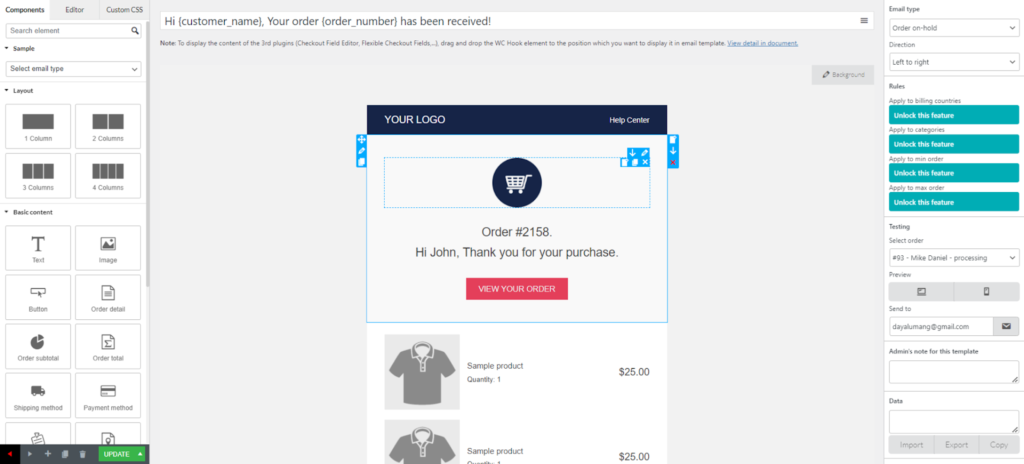
คุณสามารถรวมปลั๊กอินนี้เข้ากับเครื่องมือสร้างเพจ เช่น Elementor ซึ่งมีอินเทอร์เฟซที่ใช้งานง่าย และปรับแต่งตัวเลือกสำหรับองค์ประกอบหรือเลย์เอาต์ที่มีอยู่หรือใหม่
ตัวอย่างเช่น,
- เพิ่มรูปภาพส่วนหัวด้วยรูปแบบคอลัมน์เดียว
- เพิ่มรูปภาพที่มีองค์ประกอบรูปภาพอยู่ใต้ส่วนประกอบ คลิกบนแถบด้านข้างทางซ้าย
- เลือกรูปภาพที่เกี่ยวข้อง และนี่คือรูปภาพส่วนหัวใหม่สำหรับเทมเพลตอีเมลของคุณ
- เพิ่มโลโก้โซเชียลมีเดีย ไอคอน ปุ่ม รูปลักษณ์ของเนื้อหา การออกแบบตัวอักษร ฯลฯ
เมื่อพิจารณาถึงความสำคัญของการแก้ไขเทมเพลตอีเมล WooCommerce คุณจะได้รับ 2 ตัวเลือกที่มาจากแดชบอร์ด WooCommerce และการแก้ไขผ่านปลั๊กอิน ปลั๊กอินทั้งหมดเหล่านี้มีส่วนต่อประสานและคุณสมบัติเฉพาะที่คุณสามารถสำรวจได้ หากคุณมีข้อสงสัยคุณสามารถแสดงความคิดเห็นด้านล่าง
อ่านเพิ่มเติม
- 7 เหตุผลหลักที่คุณควรมุ่งเน้นที่การตลาดผ่านอีเมล
- 12 สิ่งสำคัญที่จะรวมไว้ในส่วนท้ายอีเมลอีคอมเมิร์ซของคุณ
- วิธีขายต่อเนื่องและเพิ่มยอดขายผลิตภัณฑ์ WooCommerce ของคุณผ่านการตลาดทางอีเมล
- 7 เหตุผลและการแก้ไขสำหรับ WordPress WooCommerce อีเมลไปที่โฟลเดอร์สแปม
